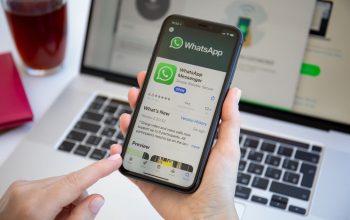Saat kamu lagi buru-buru kirim file dari WhatsApp Web atau WhatsApp Desktop tapi aplikasinya gak bisa dibuka di laptop—rasanya nyebelin banget. Apalagi buat kamu yang kerja dari laptop dan mengandalkan WhatsApp buat komunikasi kerja, kirim dokumen, atau follow up klien. Masalah kayak gini bisa bikin produktivitas ambyar dalam hitungan detik.
Faktanya, banyak pengguna WhatsApp Web atau Desktop ngalamin hal serupa. Entah aplikasinya blank, stuck di loading, atau gak bisa login sama sekali. Tapi jangan buru-buru panik, karena masalah ini biasanya bisa diatasi dengan cara yang simpel dan gak ribet.
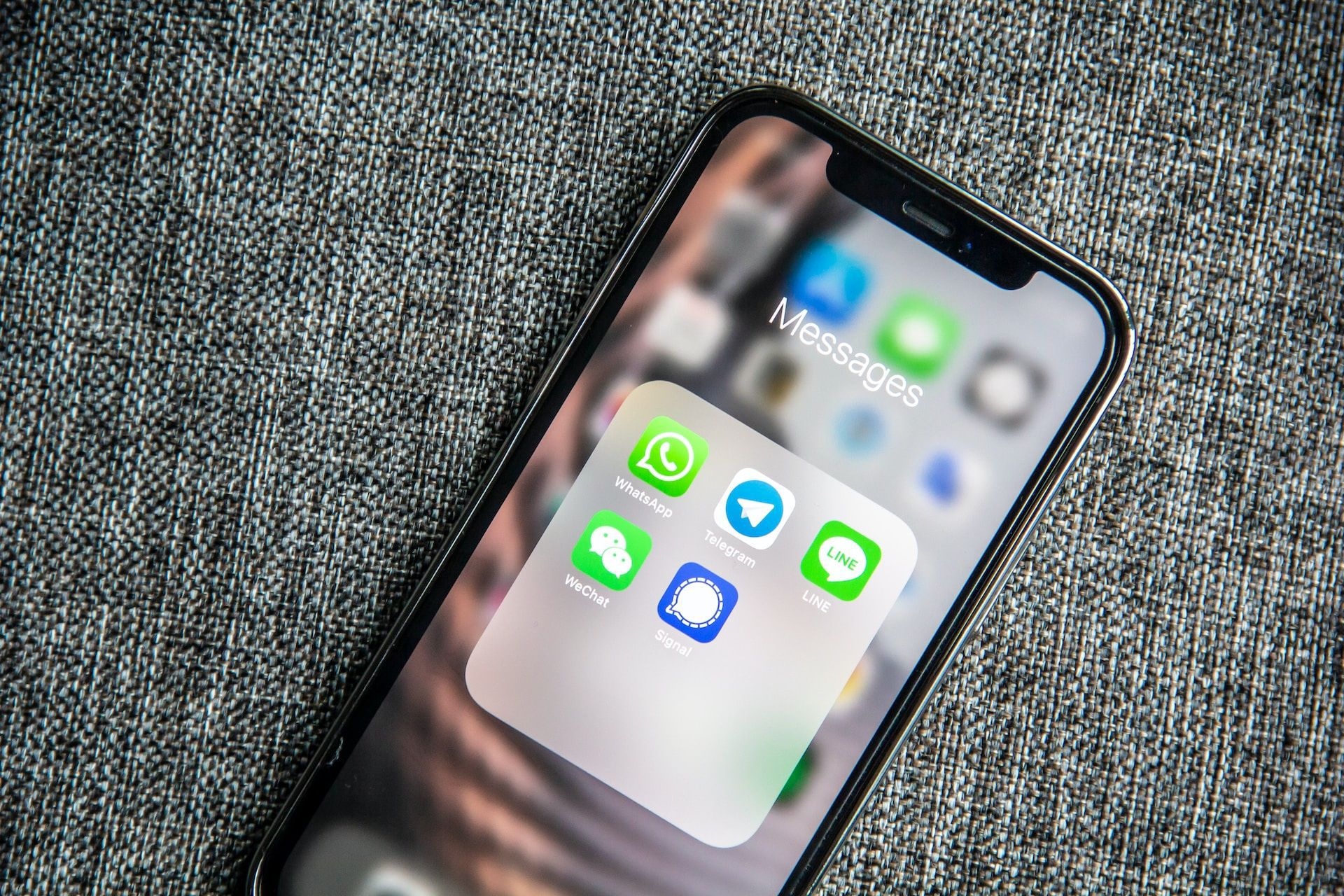
Di bawah ini, sudah dirangkum 7 Cara Mengatasi WhatsApp yang Tidak Bisa Dibuka di Laptop, Mudah! baik lewat browser maupun aplikasi desktop-nya. Yuk, langsung simak langkah-langkahnya!
1. Pastikan Koneksi Internet Laptop Stabil
Masalah paling umum tapi sering dilupakan. WhatsApp Web sangat bergantung pada koneksi internet yang stabil di laptop.
Yang bisa kamu lakukan:
Coba buka situs lain, apakah bisa dimuat?
Ganti koneksi ke Wi-Fi lain atau tethering dari HP
Restart modem/router jika perlu
Hindari pakai VPN karena bisa mengganggu koneksi server WhatsApp
Setelah koneksi membaik, coba buka ulang WhatsApp Web atau aplikasinya.
2. Periksa Koneksi WhatsApp di HP Kamu
Banyak yang gak sadar: meskipun kamu buka WhatsApp di laptop, koneksi utama tetap bergantung ke HP kamu. Kalau HP-mu mati, nggak ada sinyal, atau WhatsApp di sana bermasalah—versi laptop juga ikut error.
Solusinya:
Pastikan WhatsApp di HP aktif dan punya koneksi internet
Aktifkan kembali jaringan seluler atau Wi-Fi di HP
Coba buka WhatsApp dari HP, lalu periksa apakah ada gangguan
3. Logout dan Login Ulang WhatsApp Web
Kadang, sistem login WhatsApp bisa bug atau error setelah update.
Langkah-langkah:
Buka WhatsApp di HP
Masuk ke menu “Perangkat Tertaut”
Logout dari semua perangkat
Lalu scan ulang kode QR di laptop untuk login kembali
Langkah ini bisa mereset sesi dan memperbaiki bug kecil yang bikin WhatsApp gagal dibuka.
4. Bersihkan Cache Browser atau Aplikasi WhatsApp
Cache yang menumpuk bisa bikin loading jadi lambat atau aplikasi gagal terbuka.
Untuk pengguna browser:
Buka pengaturan browser → Riwayat → Hapus data penjelajahan
Centang “cache dan cookies”, lalu hapus
Untuk pengguna WhatsApp Desktop:
Tutup aplikasinya
Tekan Windows + R, ketik: %appdata%\WhatsApp → Enter
Hapus folder Cache atau Session
Setelah itu, buka kembali WhatsApp Web/Desktop.
5. Update WhatsApp atau Browser
Versi aplikasi atau browser yang terlalu lawas bisa menyebabkan ketidakcocokan.
Solusinya:
Cek pembaruan di Microsoft Store (untuk WhatsApp Desktop)
Jika pakai browser, update ke versi terbaru (Chrome, Edge, Firefox, dll)
Di HP juga, pastikan WhatsApp kamu versi terbaru dari Play Store atau App Store
Update ini penting karena WhatsApp terus menyesuaikan sistem keamanannya.
6. Nonaktifkan Ekstensi Browser yang Mengganggu
Kalau kamu pakai banyak ekstensi browser, bisa jadi ada yang bentrok dengan WhatsApp Web.
Coba lakukan ini:
Buka browser dalam mode Incognito/Private
Atau nonaktifkan ekstensi satu per satu, lalu refresh WhatsApp Web
Biasanya, ekstensi adblocker atau pengatur keamanan terlalu ketat bisa bikin WhatsApp Web gagal loading.
7. Instal Ulang WhatsApp Desktop (Jika Pakai Aplikasi)
Kalau kamu pakai WhatsApp versi aplikasi di laptop, bisa jadi file sistemnya corrupt.
Cara mengatasinya:
Uninstall dulu WhatsApp Desktop
Restart laptop
Unduh ulang dari situs resmi WhatsApp atau Microsoft Store
Login ulang menggunakan QR Code
Biasanya setelah reinstall, aplikasi akan berjalan normal kembali.
Jangan Langsung Panik, Ada Solusinya
Masalah WhatsApp yang gak bisa dibuka di laptop memang menyebalkan, tapi hampir semua bisa diselesaikan dengan langkah-langkah sederhana. Yang terpenting, jangan asal install ulang atau reset laptop dulu—karena kadang masalahnya cuma di koneksi, cache, atau update yang tertunda.
Mulai dari cek internet, login ulang, hingga bersihkan cache, semua bisa kamu lakukan sendiri tanpa bantuan teknisi. Jadi, kalau WhatsApp di laptop tiba-tiba rewel, langsung aja coba 7 cara di atas. Komunikasi tetap lancar, kerjaan tetap jalan.